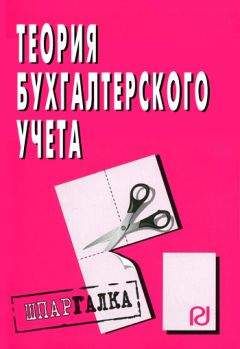После этого сохраните выполненные в конфигурации изменения с помощью команды главного меню Конфигурация ▶ Сохранить конфигурацию, и обновите конфигурацию базы данных с помощью команды Конфигурация ▶ Обновить конфигурацию базы данных. Теперь запустите программу в режиме «1С: Предприятие», и если все было сделано правильно – интерфейс прикладного решения будет выглядеть так, как показано на рис. 1.41.
Рис. 1.41. Самостоятельно сконструированный интерфейс прикладного решения
Отметим, что раздел Рабочий стол добавляется автоматически (в него можно добавить наиболее часто используемые элементы), а раздел Финансы мы сконструировали самостоятельно. Если в панели навигации щелкнуть на ссылке Банки, то отобразится содержимое справочника банков (рис. 1.42).
Рис. 1.42. Справочник банков в прикладном решении на платформе 1С 8.2
Этот же справочник при работе на платформе 8.1 показан на рис. 3.23. Что касается остальных добавленных нами ссылок, то они предназначены для перехода в режим работы с соответствующими документами конфигурации.
Подобным образом вы можете добавить в прикладное решение на платформе 1С 8.2 любые необходимые вам разделы, и заполнить их подразделами и командами в соответствии со своими потребностями.
Еще раз напомним, что далее в этой книге мы будем рассматривать конфигурацию «Бухгалтерский учет» на платформе 1С 8.2 в режиме совместимости с версией 8.1.
Содержимое этой главы адресовано тем, кому необходимо срочно воспользоваться программой, но времени на полноценное ее изучение в данный момент нет. Иначе говоря, здесь мы покажем, как выполнять в программе «1С Бухгалтерия 8» некоторые наиболее востребованные у большинства пользователей операции.
Основные этапы работы с программой
Порядок использования программы и последовательность выполнения основных действий в немалой степени может зависеть от особенностей организации учетных и управленческих процессов на конкретном предприятии. Тем не менее, правильная эксплуатация программы подразумевает поэтапный порядок работы. Чтобы не путаться и сразу понять, в каком порядке следует организовать свою работу, внимательно ознакомьтесь с данным разделом. Учтите, что здесь мы лишь вкратце охарактеризуем основные этапы работы, а более подробное их описание приводится далее, в соответствующих главах книги.
Первое, что нужно сделать перед эксплуатацией программы – это просмотреть и, при необходимости – отредактировать параметры ее настройки. По умолчанию предлагаются настройки, которые являются оптимальными для большинства пользователей, но иногда их приходится подкорректировать, чтобы максимально адаптировать программу к потребностям конкретного предприятия.
В режиме «1С Предприятие» имеется несколько команд, предназначенных для перехода к соответствующим настройкам программы. Эти команды перечислены ниже.
♦ Предприятие ▶ Настройка параметров учета. С помощью данной команды осуществляется переход в режим просмотра и редактирования основных параметров учета, которые будут являться общими для всех организаций, от имени которых предполагается эксплуатировать программу (то есть для всех организаций, внесенных в справочник организаций, подробнее см. ниже раздел «Справочник организаций»). Некоторые из этих параметров изначально устанавливаются в режиме работы Стартового помощника (с этим режимом мы познакомимся ниже), но вы можете впоследствии их отредактировать.
♦ Предприятие ▶ Учетная политика. С помощью команд данного подменю осуществляется переход к настройкам учетной политики предприятия.
♦ Сервис ▶ Настройка программы. Данная команда предназначена для перехода в режим настройки обмена данными, прав доступа к информации, запрета изменения данных, и некоторых других режимов работы.
♦ Сервис ▶ Настройки пользователя. Эта команда позволяет войти в режим настроек программы применительно к конкретному пользователю. Например, здесь можно установить, что для одного пользователя будет осуществляться автоматическая загрузка курсов валют из Интернета и выдаваться запрос на подтверждение при закрытии программы, а для другого – нет, и т. п. Предлагается целый ряд параметров, каждый из которых можно настроить отдельно для каждого пользователя.
♦ Сервис ▶ Переключить интерфейс. В данном режиме осуществляется выбор интерфейса для работы. Чтобы работать с самым полным набором инструментов, команд и функций выберите в данном подменю команду Полный.
♦ Сервис ▶ Настройка. С помощью данной команды осуществляется переход в режим настройки пользовательского интерфейса. Здесь вы можете самостоятельно управлять отображением инструментальных панелей, создавать собственные панели инструментов, и др.
♦ Сервис ▶ Параметры. Эта команда предназначена для перехода в режим настройки дополнительных параметров работы программы. В частности, здесь устанавливается рабочая дата, настраиваются параметры текстового редактора, и др.
Следующий этап подготовки к работе – это ввод исходных данных в справочники, каталоги и классификаторы. В них хранится вся информация, которая необходима для дальнейшей работы. В частности, сведения о контрагентах, с которыми сотрудничает предприятие, хранятся в справочнике контрагентов, ассортимент продукции и перечень прочих товарно-материальных ценностей (сырья, материалов, полуфабрикатов и т. п.) формируется в справочнике номенклатуры, данные о складах хранятся в справочнике складов, и т. д. Например, при формировании документа на отпуск товарно-материальных ценностей вам понадобятся сведения как минимум из четырех справочников: номенклатуры, организаций, складов и контрагентов. Вводить и редактировать данные в справочниках можно и в процессе работы (например, из режима редактирования документа вы всегда можете перейти в режим редактирования справочника и добавить в него необходимые данные), но намного удобнее ввести в справочники необходимый минимум сведений заранее, чтобы впоследствии не отвлекаться и не тратить на это дополнительное время.
СОВЕТ
Перед тем как начать работу, заполните хотя бы следующие справочники: организаций, контрагентов, валют, номенклатуры, складов (мест хранения), физических лиц, банков и подразделений организаций. Именно эти справочники являются наиболее востребованными в большинстве случаев. Что касается остальных справочников, их можно будет заполнять по мере необходимости.
Следующий этап – это ввод начальных остатков по счетам бухгалтерского учета. Этого не нужно делать только в том случае, если учет ведется «с нуля» (то есть начало эксплуатации программы совпадает с началом деятельности предприятия). Для перехода в режим ввода начальных остатков предназначена команда главного меню Предприятие ▶ Ввод начальных остатков (также можно воспользоваться ссылкой Ввод начальных остатков, которая находится в панели функций на вкладке Предприятие).
После того как выполнена настройка программы, заполнены ее справочники и классификаторы, а также введены начальные остатки по счетам бухгалтерского учета, можно приступать к ее полноценной эксплуатации. Поскольку все бухгалтерские записи должны создаваться исключительно на основании соответствующих первичных документов, то следующим этапом работы будет ввод документации.
ПРИМЕЧАНИЕ
Первичный учетный документ – это документ, подтверждающий факт совершения хозяйственной операции и составленный уполномоченными представителями заинтересованных сторон в момент совершения этой операции, а если это не представляется возможным – то сразу после ее окончания. Исходя из этой формулировки, можно сделать вывод, что, например, товарно-транспортная накладная, проведенное банком платежное поручение, приходный кассовый ордер либо акт выполненных работ (услуг) являются первичными учетными документами, а договор или доверенность – нет. Типовые формы первичных документов утверждаются законодательно соответствующими государственными органами и обязательны к применению всеми субъектами хозяйствования, осуществляющими свою деятельность на территории Российской Федерации. Типовые формы распространяются в виде бланков, которые могут быть созданы как на бумажном, так и на электронном носителе информации.
Чтобы ввести документ, выберите соответствующую команду в главном меню программы или ссылку – в панели функций. Например, факт поступления наличных денежных средств в кассу предприятия оформляется приходным кассовым ордером, и чтобы ввести в программу этот документ, выполните команду главного меню Касса ▶ Приходный кассовый ордер, или выберите в панели функций на вкладке Касса ссылку Приходный кассовый ордер. Для оформления документов, отражающих движение безналичных денежных средств (платежные поручения, платежные требования, платежные ордера) предназначены соответствующие команды меню Банк, документы по учету основных средств формируются в разделе ОС, по учету нематериальных активов – в разделе НМА, по учету движения товарно-материальных ценностей – в разделах Покупка, Продажа и Склад, и т. д. Более подробно порядок ведения документации в программе «1С Бухгалтерия 8» рассматривается ниже, в соответствующих главах книги.